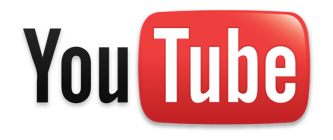 L'era digitale è un sogno diventato realtà per accaparratori e collezionisti. Non importa quanti dati digitali o informazioni accumuli, non occuperanno molto spazio. Questo significa che non devi controllare il tuo istinto primordiale per cercare e raccogliere, puoi dargli sfogo.
L'era digitale è un sogno diventato realtà per accaparratori e collezionisti. Non importa quanti dati digitali o informazioni accumuli, non occuperanno molto spazio. Questo significa che non devi controllare il tuo istinto primordiale per cercare e raccogliere, puoi dargli sfogo.
A volte, tuttavia, ci sono ostacoli tecnici. Se stai cercando un modo per scaricare video di YouTube e visualizzarli in Windows Media Player, continua a leggere. Questo articolo spiega come estrarre al meglio i video di YouTube e successivamente goderseli su Windows Media Player.
Come funziona
YouTube trasmette contenuti in streaming utilizzando la tecnologia video flash. Il rispettivo formato del file è .flv. Per scaricare e visualizzare un video di YouTube, in pratica hai tre opzioni:
- Scarica e riproduci il video in formato .flv.
- Scarica e riproduci in un formato di file alternativo.
- Scarica il file .flv e convertilo in un altro formato di file per la riproduzione.
Questo articolo riguarda principalmente come visualizzare i video di YouTube in Windows Media Player, indipendentemente da come sono stati ottenuti i file e dal loro formato. Quindi, possiamo trascurare la terza opzione.
Migliori opzioni di download per i video di YouTube
Per limitare la confusione, ho selezionato solo due strumenti. Uno è un sito Web, l'altro un programma. Entrambi funzionano perfettamente. Dovresti andare con il secondo, VDownloader, se vuoi scaricare più video in parallelo.
Kiss YouTube è un modo semplice per scaricare video di YouTube perché non è necessario installare alcun software. Inoltre, Kiss YouTube può scaricare video di YouTube in tre diversi formati di file: 3GP, FLV e MP4. Abbinato alla facilità d'uso, offre moltissime fantastiche funzioni per un servizio online.
Puoi copiare e incollare l'URL del video di YouTube nel rispettivo campo sulla homepage di Kiss YouTube (vedi screenshot sotto); O puoi rinominare l'URL di YouTube, aggiungendo la parola "bacio" tra "www." e "youtube.com/…".
In entrambi i casi verrai indirizzato a una pagina che ti consente di selezionare il formato di download.
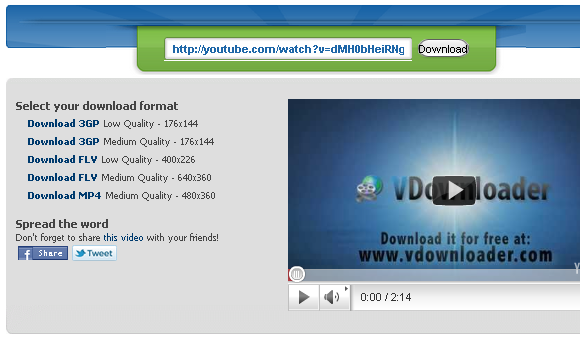
Per procedere, fai clic sul collegamento per il download del formato di file preferito.
Questa è un'opzione software, che è più conveniente se si desidera scaricare più video o se si desidera scaricare da più fonti oltre a YouTube. Attenzione! L'installazione include molti opzioni software aggiuntive e adware, tutti i quali è possibile rinunciare. Assicurati di schermare attentamente tutte le tue opzioni e vai con un'installazione personalizzata per disattivare la barra degli strumenti e la homepage di Ask.
Una volta completata l'installazione, VDownloader è un ottimo strumento. Non appena copi un URL, viene incollato nel programma> Campo URL video. Quindi selezionare il preferito> Formato di output e premi il> Scarica pulsante. Mentre il tuo primo video è già in fase di download, puoi procedere con l'aggiunta del successivo.
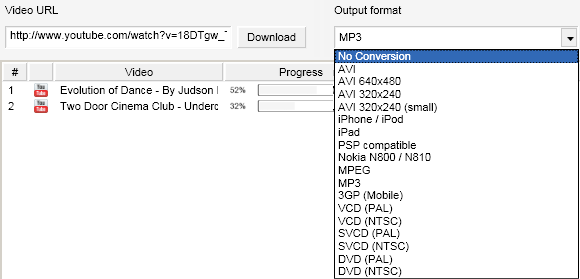
I formati di output disponibili includono .flv (nessuna conversione), .avi, .mpeg, .mp3 (audio) e molti altri.
VDownloader è stato anche recensito da Karl in questo articolo: VDownloader - Software di downloader video davvero semplice VDownloader - Software di downloader video davvero semplice (+ 20 account PRO gratuiti) Leggi di più .
Come visualizzare vari formati di file video in Windows Media Player
Ora che hai scaricato i tuoi video, ecco la parte difficile. Per impostazione predefinita, Windows Media Player riconosce solo una quantità limitata di formati di file, il formato di file video standard è .wmv. Tuttavia, nessuna delle opzioni sopra riportate scarica video di YouTube in quel formato. Che cosa si può fare?
Devi scaricare e installare i codec in modo che Windows Media Player possa leggere tutti quei tipi di file. Non sudare, è un programma in tre passaggi rapido e semplice:
- Vai a Guida al codec e scaricare uno dei Pacchetti di codec K-Lite, quello di base è sufficiente.
- Installa il K-Lite Codec Pack scaricato.
- Goditi i video scaricati in Windows Media Player.

Questo è tutto.
Dai un'occhiata anche ai seguenti articoli relativi a YouTube su MakeUseOf:
- 3 modi gratuiti per scaricare i film di YouTube sul tuo iPhone (e altri telefoni cellulari) 3 modi gratuiti per scaricare i film di YouTube sul tuo iPhone (e altri telefoni cellulari) Leggi di più di Jeffry
- 10 trucchi per l'URL di Youtube che dovresti conoscere 10 trucchi URL di YouTube che dovresti conoscereTi piace YouTube? Puoi renderlo ancora migliore con questi trucchi URL di YouTube che ti consentono di scaricare video, creare GIF e altro ancora. Leggi di più di Varun
Conclusione
Se ora ti stai chiedendo, perché dovresti utilizzare Windows Media Player in primo luogo, mi congratulo con te. La risposta è che non lo so. Il fatto è che è molto più facile scaricare un lettore multimediale che supporti naturalmente tutti questi formati di file. Ovviamente, ti risparmierai il fastidio di installare codec e di provare a farlo funzionare con WMP. Se puoi vivere senza WMP e preferisci un'opzione facile, lo consiglio vivamente [NO LONGER WORKS] VLC Media Player.
Ecco alcuni consigli MakeUseOf:
- I 5 migliori lettori multimediali gratuiti per Windows 5 migliori lettori multimediali gratuiti per WindowsIl miglior lettore multimediale per te è quello che ti piace di più usare. Ecco le migliori app gratuite per il lettore multimediale da considerare su Windows. Leggi di più da Will
- Kantaris - Un nuovo fantastico lettore multimediale basato su VLC Kantaris - Un nuovo fantastico lettore multimediale basato su VLC Leggi di più di Simon
- Splayer: un riproduttore multimediale portatile e portatile per Windows Splayer: un riproduttore multimediale portatile e portatile per Windows Leggi di più di Jessica
Questo è il momento di impazzire! Scarichi video di YouTube sul tuo computer e, in caso affermativo, qual è la tua ragione? Ti dispiace condividere quanti gigabyte occupano i video di YouTube sul tuo disco rigido?
Tina ha scritto sulla tecnologia di consumo per oltre un decennio. Ha conseguito un dottorato in scienze naturali, un diploma tedesco e un master in Svezia. Il suo background analitico l'ha aiutata a eccellere come giornalista tecnologico presso MakeUseOf, dove ora gestisce la ricerca e le operazioni di parole chiave.